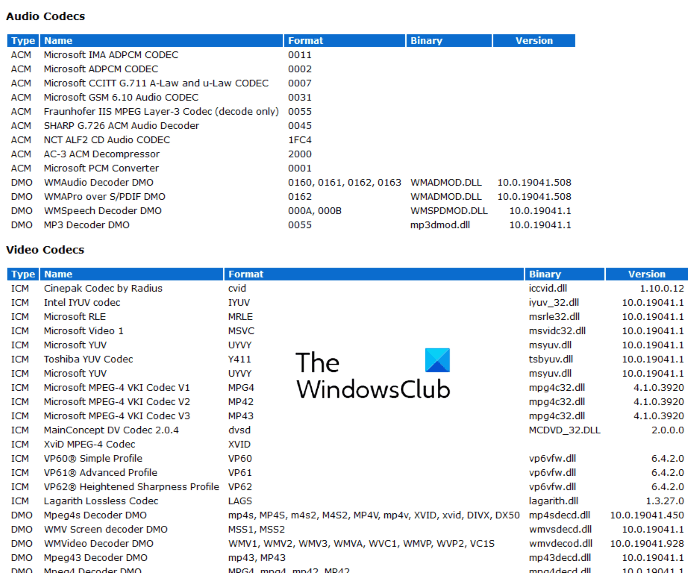Neste artigo, descreveremos como verificar os Codecs no Windows 10. Na palavra codec, as duas primeiras letras significam compressão e as três últimas letras descompressão . Portanto, um codec é um programa de computador usado para compactar e descompactar um arquivo de mídia.
Todos os reprodutores de mídia usam codecs para reproduzir arquivos de mídia. Você provavelmente deve ter visto uma mensagem exibida por um reprodutor de mídia específico, “Codec de vídeo não é compatível” ou “Codec de áudio não está disponível” etc. Isso significa que o reprodutor de mídia não possui o codec necessário para reproduzir um vídeo ou áudio Arquivo. O problema pode ser resolvido baixando e instalando o codec necessário.
Leia : É necessário um codec para reproduzir este arquivo ? Baixe e instale o codec.
Como verificar os codecs instalados no Windows 10
Descreveremos aqui os dois métodos a seguir:
- Usando o Windows Media Player.
- Usando informações do sistema.
1] Exibindo os codecs instalados usando o Windows Media Player

Siga as instruções listadas abaixo para verificar os codecs instalados em seu sistema usando o Windows Media Player:
- Digite Windows Media Player em a barra de pesquisa do Windows e clique no aplicativo para iniciá-lo. Como alternativa, você também pode iniciar o aplicativo a partir da caixa de comando Executar digitando wmplayer
- Agora, clique em Ajuda na barra de menu e selecione Sobre o Windows Media Player . Se a barra de menus estiver oculta por padrão, clique no botão Organizar e selecione “ Layout> Mostrar barra de menus .”
- Na seção Sobre o Windows Na janela do Media Player, clique no link Informações de suporte técnico . O player abrirá uma página em seu navegador padrão que contém muitas informações sobre o Windows Media Player.
- Role a página para baixo para ver todos os codecs de áudio e vídeo instalados em seu computador. Esta página de informações também o ajudará a solucionar os problemas relacionados ao Windows Media Player.
Dica : você pode gerenciar, detectar e remover Codecs e filtros corrompidos usando Codec Tweak Tool .
2] Visualizando os codecs instalados usando as informações do sistema

Os codecs de áudio e vídeo instalados também estão listados no aplicativo Windows System Information. Siga as instruções fornecidas abaixo:
- Digite Informações do sistema na barra de pesquisa do Windows 10 e clique no aplicativo para iniciá-lo.
- Agora, expanda a seção Componentes no painel esquerdo. Em seguida, expanda a seção Multimídia .
- Na seção Multimídia, você encontrará Codecs de áudio e Codecs de vídeo. Selecione qualquer um deles e você verá os detalhes no painel direito.
Observe que, o aplicativo Windows System Information não mostra todos os codecs de áudio e vídeo instalados. Portanto, se você deseja informações detalhadas sobre os codecs instalados em seu sistema, use o Windows Media Player.
É isso.
Leia a seguir : Identifique os codecs de áudio e vídeo ausentes com o VideoInspector .